- Avtor Abigail Brown [email protected].
- Public 2023-12-17 07:00.
- Nazadnje spremenjeno 2025-01-24 12:23.
Posodobitev aplikacij ni le v korist novih funkcij. V posodobitvah so odpravljene tudi napake programske opreme in varnostne ranljivosti, ki izboljšajo splošno uporabnost in varnost vaših aplikacij ter nenazadnje drugih datotek in osebnih podatkov.
V sistemu Windows 11 sta nameščeni dve glavni kategoriji aplikacij: aplikacije Microsoft Store in aplikacije drugih proizvajalcev. Spodaj bomo opisali, kako posodobiti oboje.
Navodila v tem članku veljajo za Windows 11. Če se posnetki zaslona ali koraki ne ujemajo s tem, kar vidite v računalniku, morda uporabljate starejšo različico gradnje.
Kako posodobiti aplikacije v sistemu Windows 11
Aplikacije, nameščene prek trgovine Microsoft Store, lahko posodobite na dva načina: ročno in samodejno.
Ročne posodobitve aplikacij
Posodobite aplikacijo ročno, če veste, da je novejša različica na voljo, vendar vam je Windows še ni dal. To ni idealen način za posodabljanje vaših aplikacij, zato je samodejno posodabljanje privzeto omogočeno, vendar lahko še vedno prisilite aplikacije Windows 11, da se posodobijo ročno.
- Odprite Microsoft Store v opravilni vrstici ali tako, da jo poiščete.
-
Izberite Library na spodnji levi strani.
-
Izberite Pridobi posodobitve, da preverite in nato množično namestite vse posodobitve aplikacij.

Image
Drug način za ročno posodobitev aplikacije Windows 11 je, da jo znova prenesete. To bo vaš računalnik prisililo, da bo dobil najnovejšo različico, ki je na voljo. To storite tako, da v računalniku poiščete aplikacijo in izberete OdstraniNato znova obiščite stran za prenos v trgovini, da jo dobite znova.
Samodejne posodobitve aplikacij
Pomembno je, da so vaše aplikacije ves čas posodobljene. Microsoft to spodbuja tako, da privzeto omogoči samodejne posodobitve. Če se aplikacije ne posodabljajo ob vklopu, ko je to potrebno, preverite, ali je ta nastavitev vklopljena.
Izberite sliko svojega profila na vrhu trgovine Microsoft Store, da poiščete Nastavitve aplikacije, nato pa zagotovite, da je Posodobitve aplikacij vklopljena.
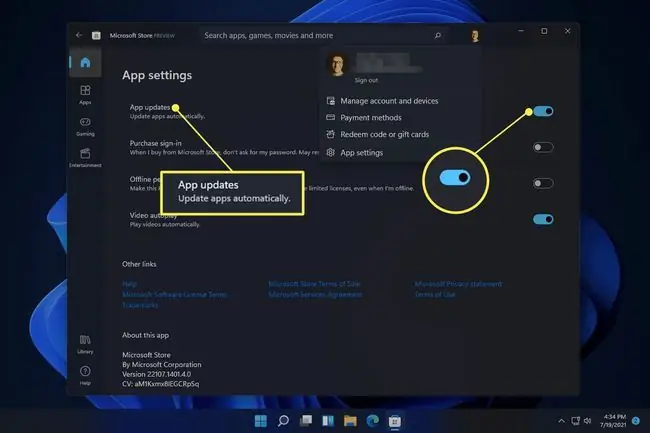
Kako posodobiti druge aplikacije v računalniku
Veliko programske opreme je na voljo zunaj trgovine Microsoft Store. Na primer, vsi programi, ki jih prenesete prek spletnega brskalnika, se vzdržujejo ločeno od aplikacij Microsoft Store, kar pomeni, da je njihovo posodabljanje nekoliko drugačno.
Večina aplikacij vključuje možnost v meniju Pomoč ali v nastavitvah za preverjanje posodobitev ali vklop samodejnih posodobitev. Včasih lahko tudi ročno sprožite posodobitev od tam, sicer vam preprosto povejo, da obiščete spletno mesto podjetja in poiščete najnovejšo različico. Če želite to narediti, preprosto obiščite zadevno spletno mesto, poiščite in prenesite program, ki potrebuje posodobitev, ter ga namestite, kot ste ga prvič namestili v računalnik.
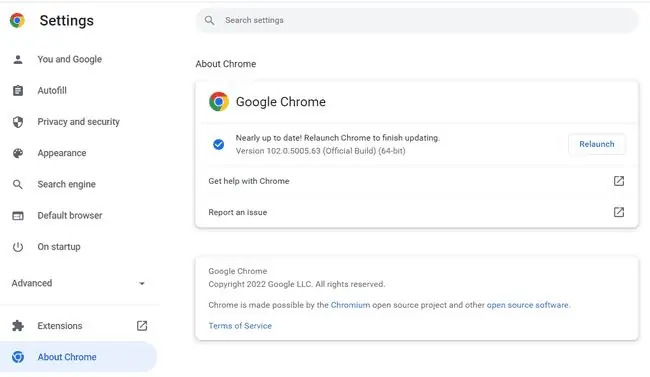
Drug način za posodobitev aplikacij, ki niso iz trgovine Microsoft Store, je orodje za posodabljanje programske opreme. Tudi to so programi, vendar delujejo bolj kot Microsoft Store, saj lahko iščejo zastarelo programsko opremo in včasih celo nudijo preproste gumbe za namestitev za množično posodobitev vseh vaših aplikacij.
Posodobitve sistema Windows so drugačne
Windows 11 vključuje tudi orodje, imenovano Windows Update. Čeprav se na prvi pogled zdi, da je vir posodobitev aplikacij, kot so tiste, ki so na voljo v trgovini Microsoft Store, je v resnici popolnoma drugačen.
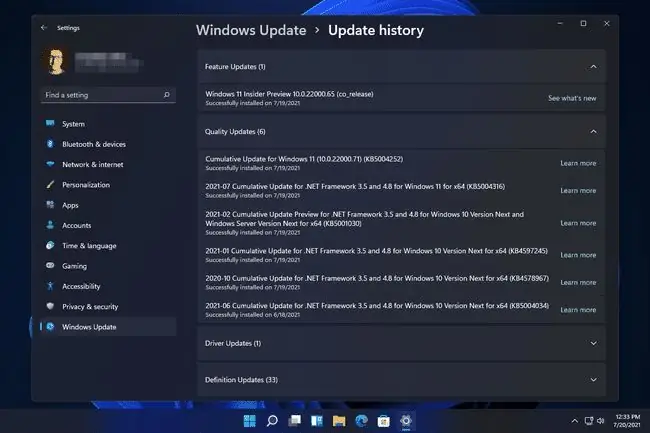
Windows Update je kraj, kjer lahko posodobite Windows 11 (tj. celoten operacijski sistem). Ko prenesete in namestite posodobitve s storitvijo Windows Update, ne boste našli novih različic svojih vsakodnevnih aplikacij, kot so Netflix, Spotify itd., temveč nove funkcije in varnostne izboljšave za celoten OS.
Posodabljanje sistema Windows 11 je enako, če ne še bolj, pomembno kot vzdrževanje svežih različic vseh vaših aplikacij.
FAQ
Kako posodobim aplikacije v sistemu Windows 10?
Če želite posodobiti aplikacije Windows 10, se prepričajte, da je funkcija samodejnega posodabljanja sistema Windows 10 vklopljena. Pojdite v aplikacijo Microsoft Store, izberite Nastavitve in zagotovite, da je Samodejno posodabljanje aplikacij vklopljeno. Če želite ročno posodobiti aplikacije Windows 10, odprite aplikacijo Trgovina, izberite ikono s tremi pikami in kliknite Prenosi in posodobitve > Pridobite posodobitve
Kako posodobim aplikacije v sistemu Windows 8?
Če uporabljate računalnik z operacijskim sistemom Windows 8, se pomaknite do Trgovina > Nastavitve in izberite Posodobitve aplikacij Prepričajte se, da je Samodejno posodobi moje aplikacije nastavljeno na Da Za ročno posodobitev aplikacij pojdite na Trgovina> Nastavitve > Posodobitve aplikacij in izberite Preveri posodobitve
Kako odstranim aplikacije v sistemu Windows 11?
Pritisnite tipko Windows + i, nato v meniju na levi izberite Aplikacije. Izberite Aplikacije in funkcije, nato poiščite aplikacijo, ki jo želite odstraniti, in kliknite ikono s tremi pikami na njeni desni strani. Izberite Odstrani, nato sledite navodilom za odstranitev aplikacije.






